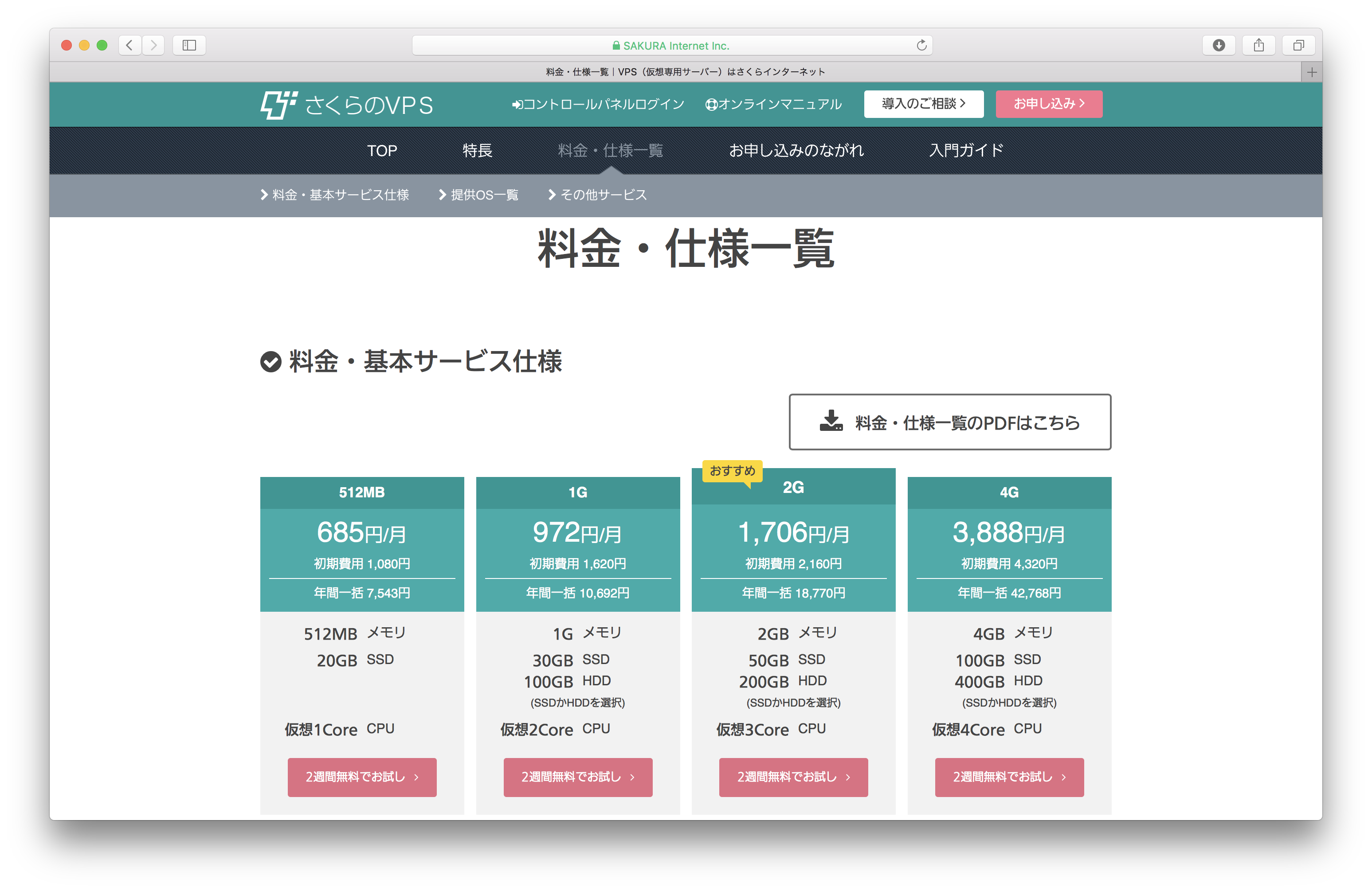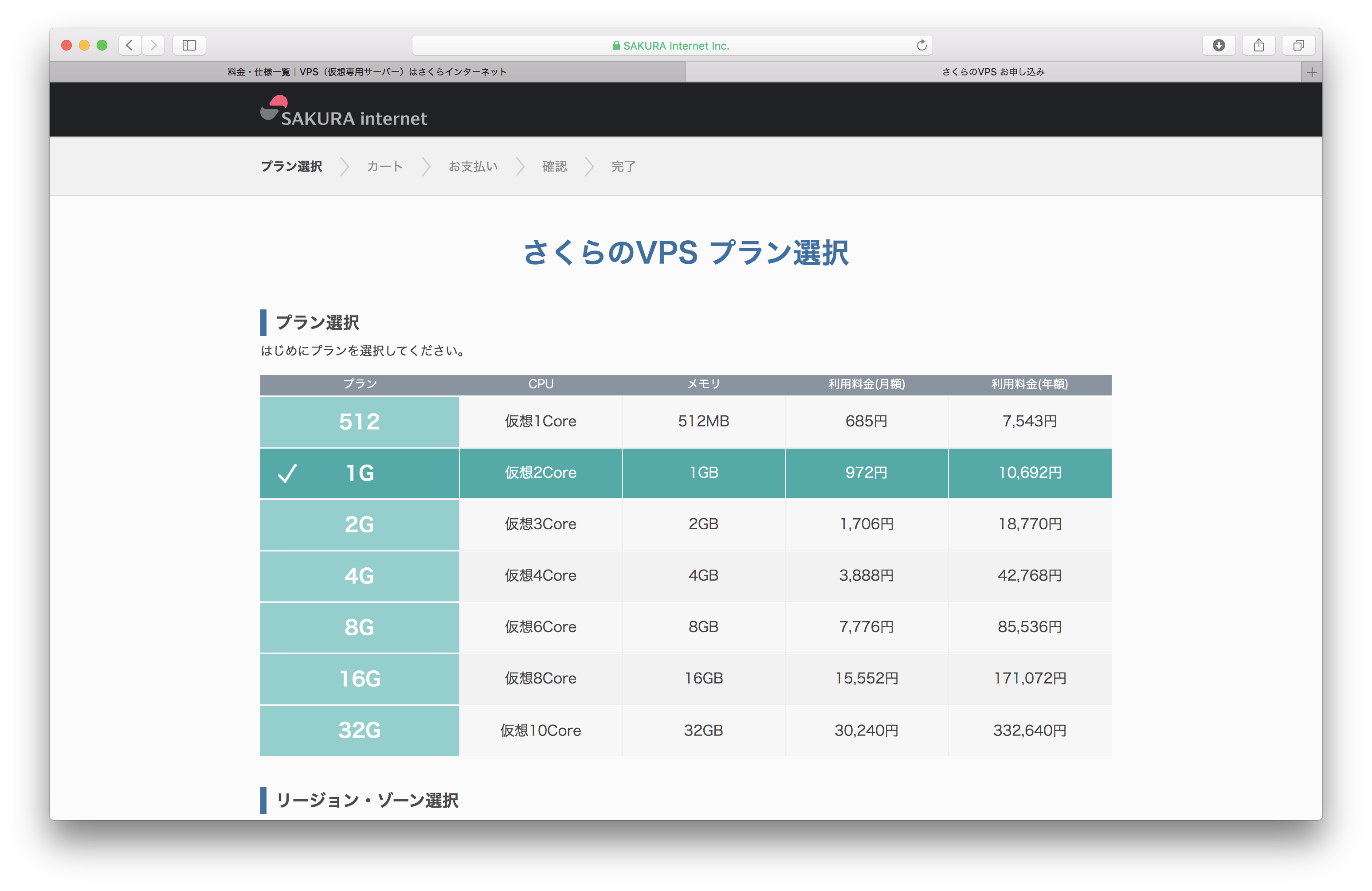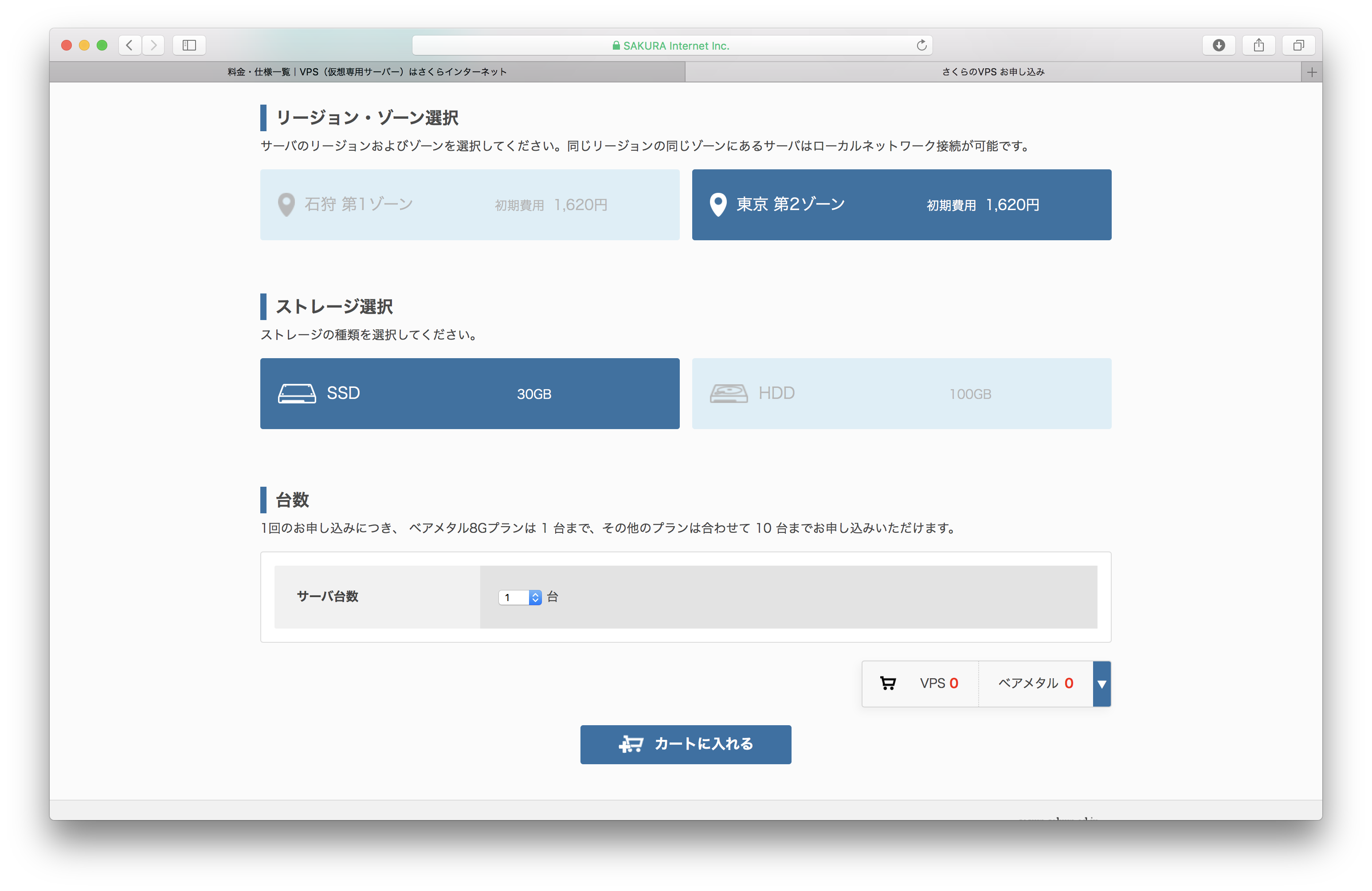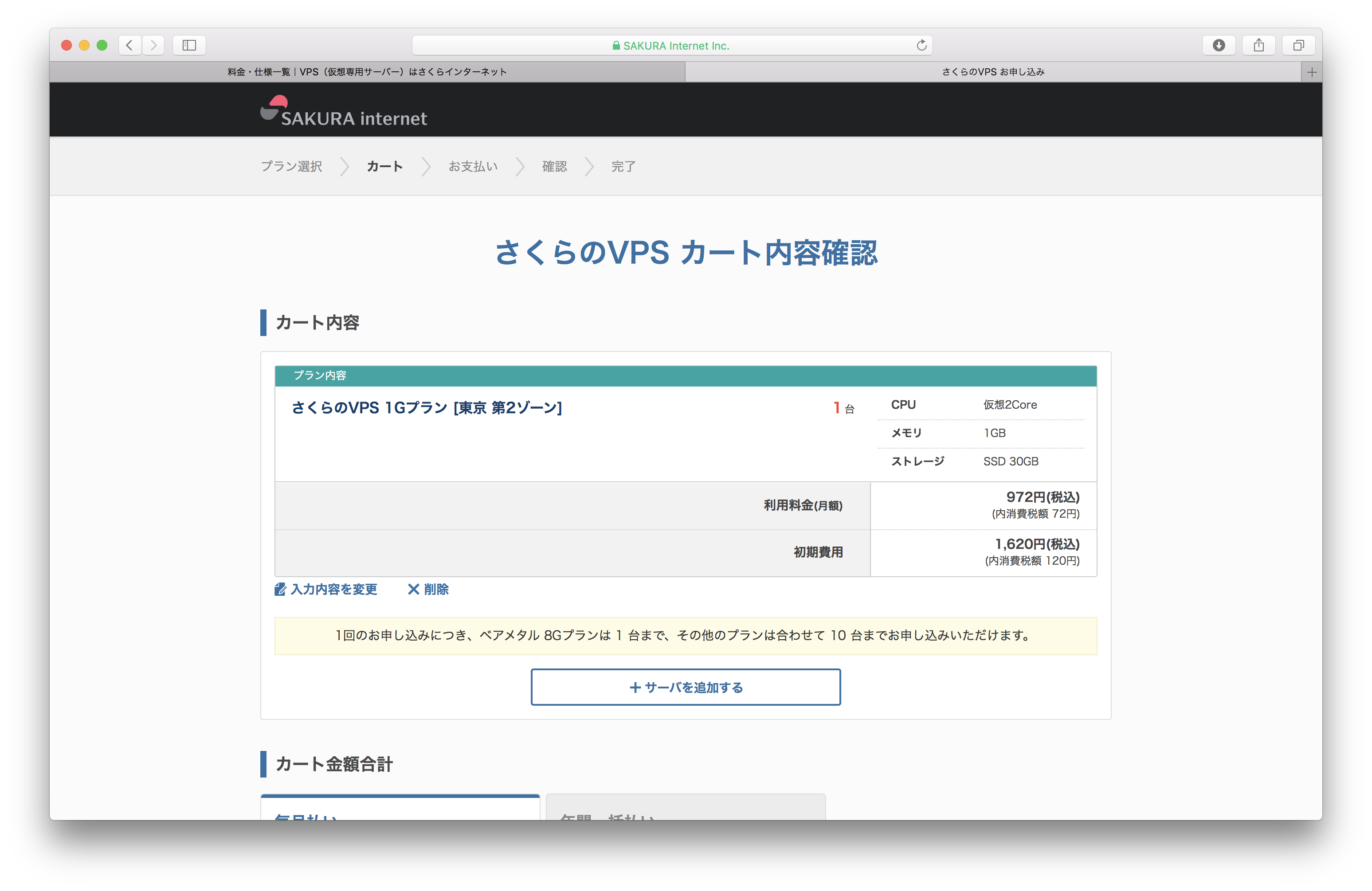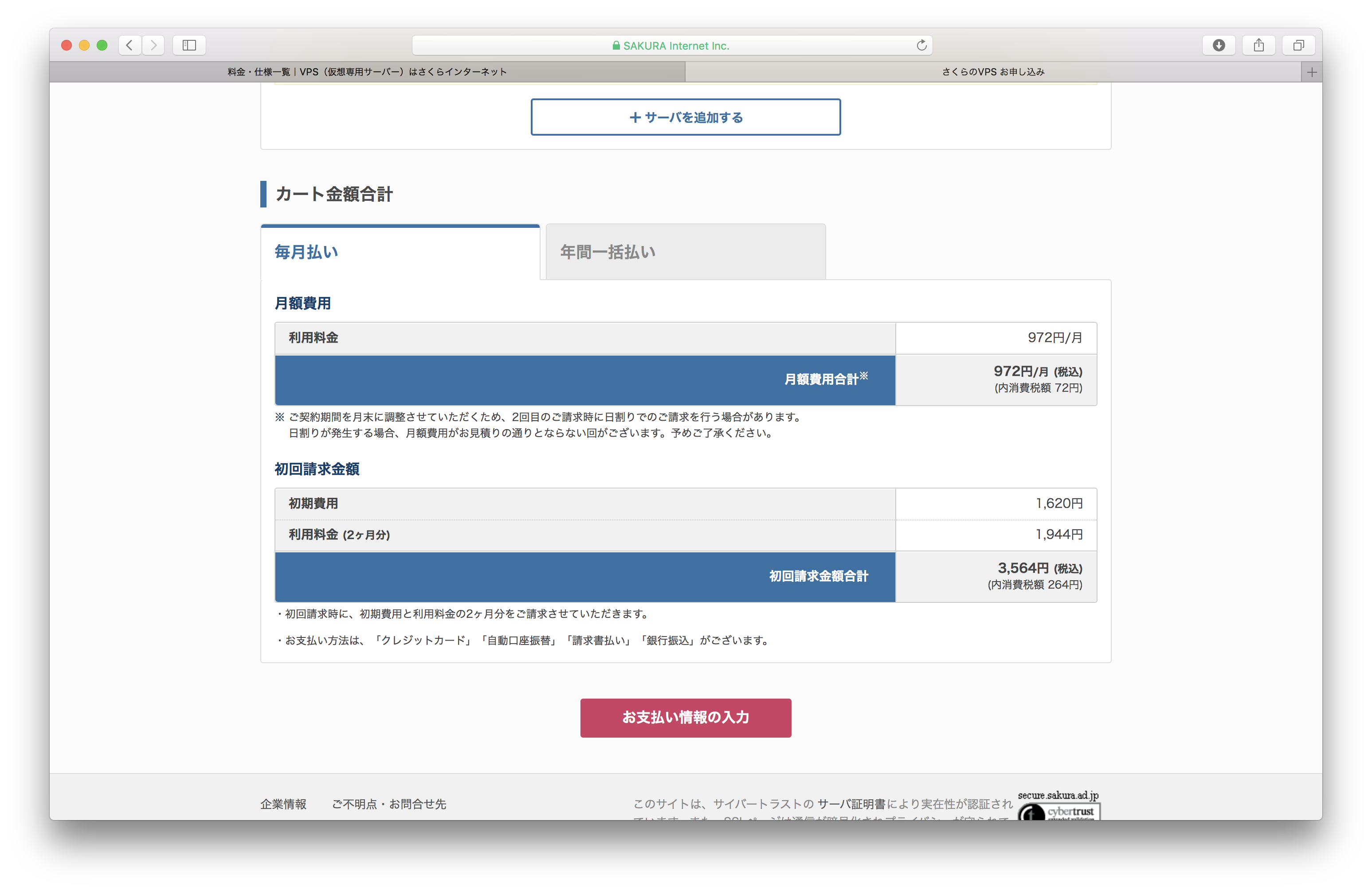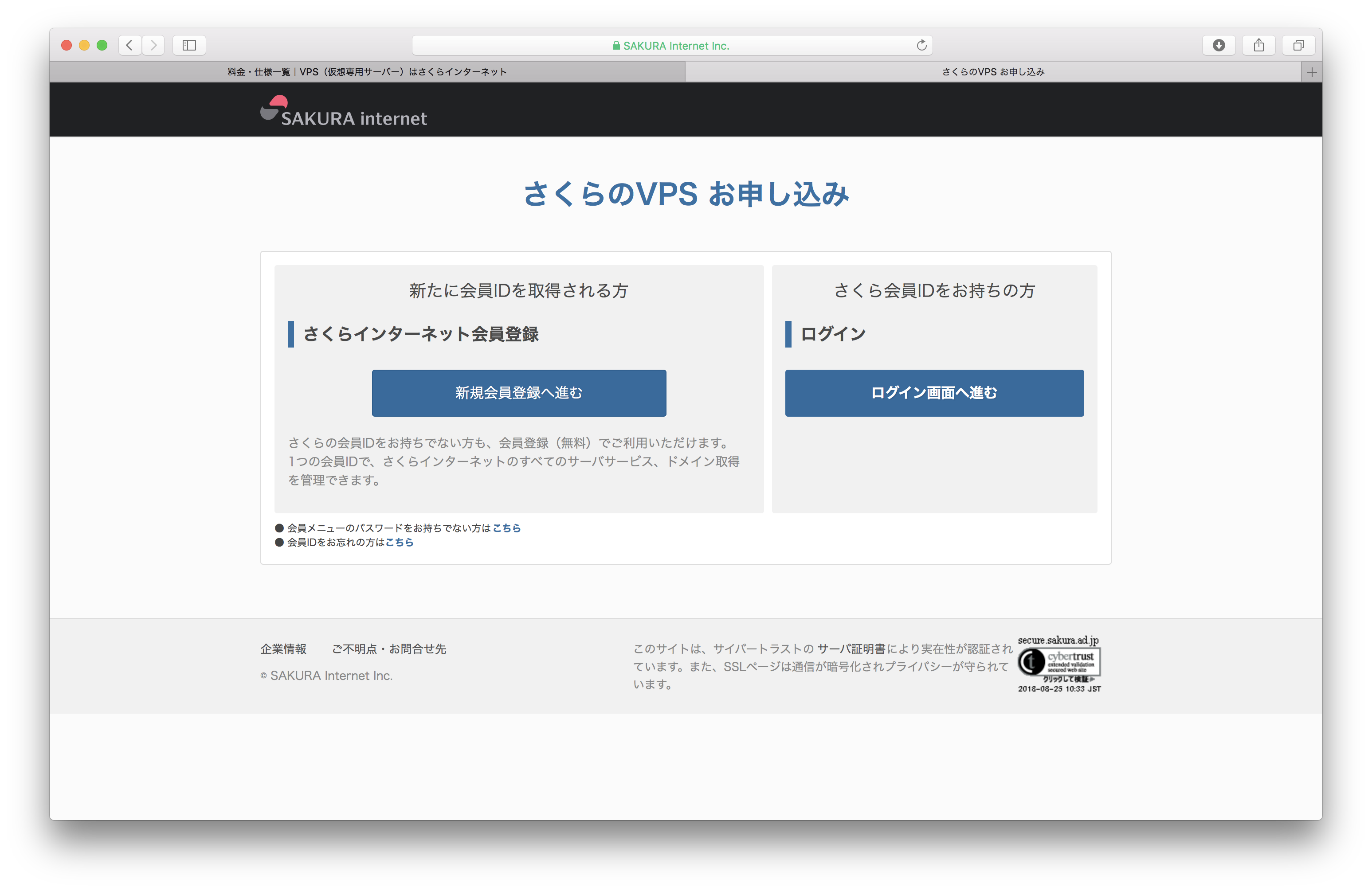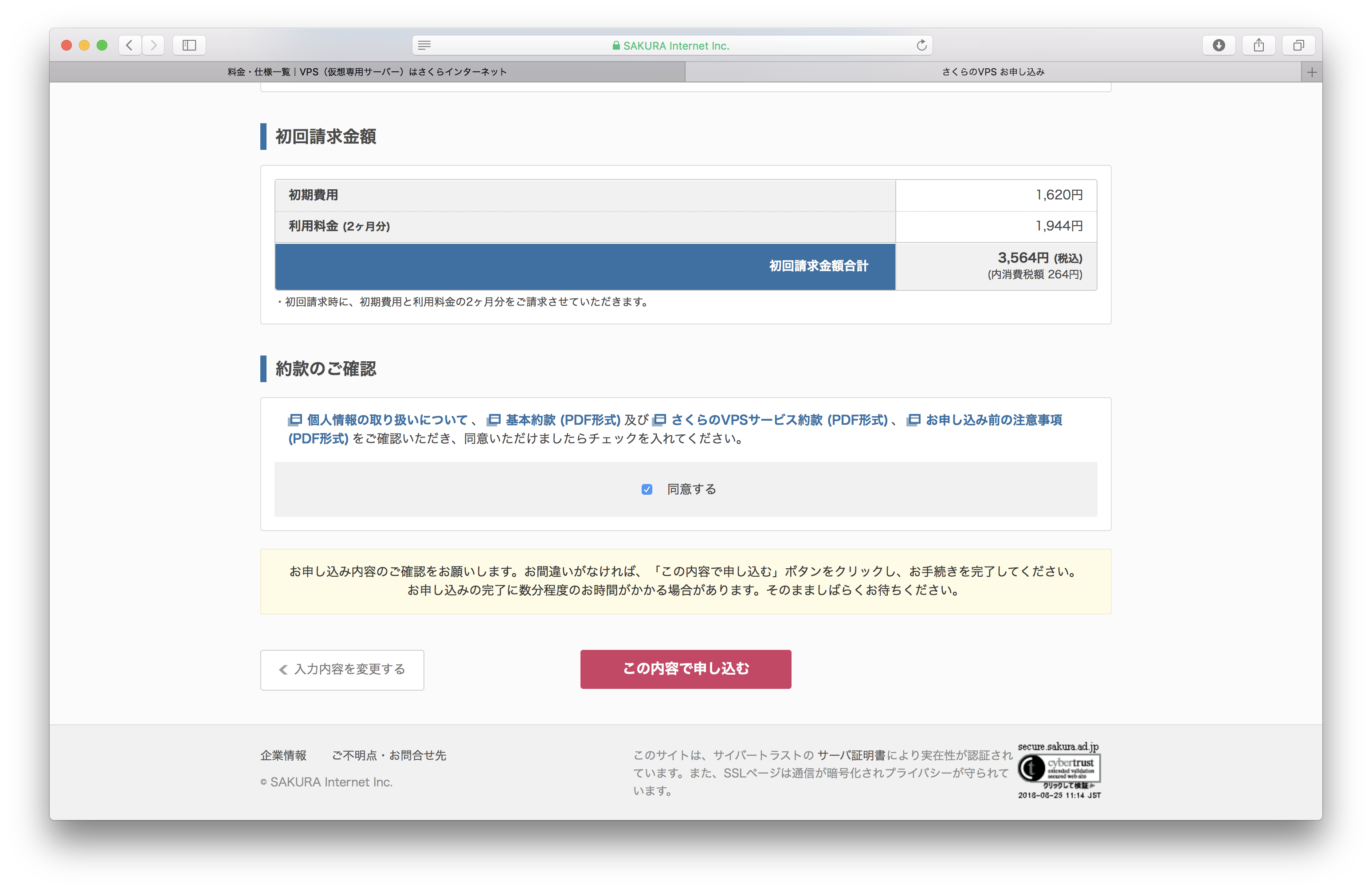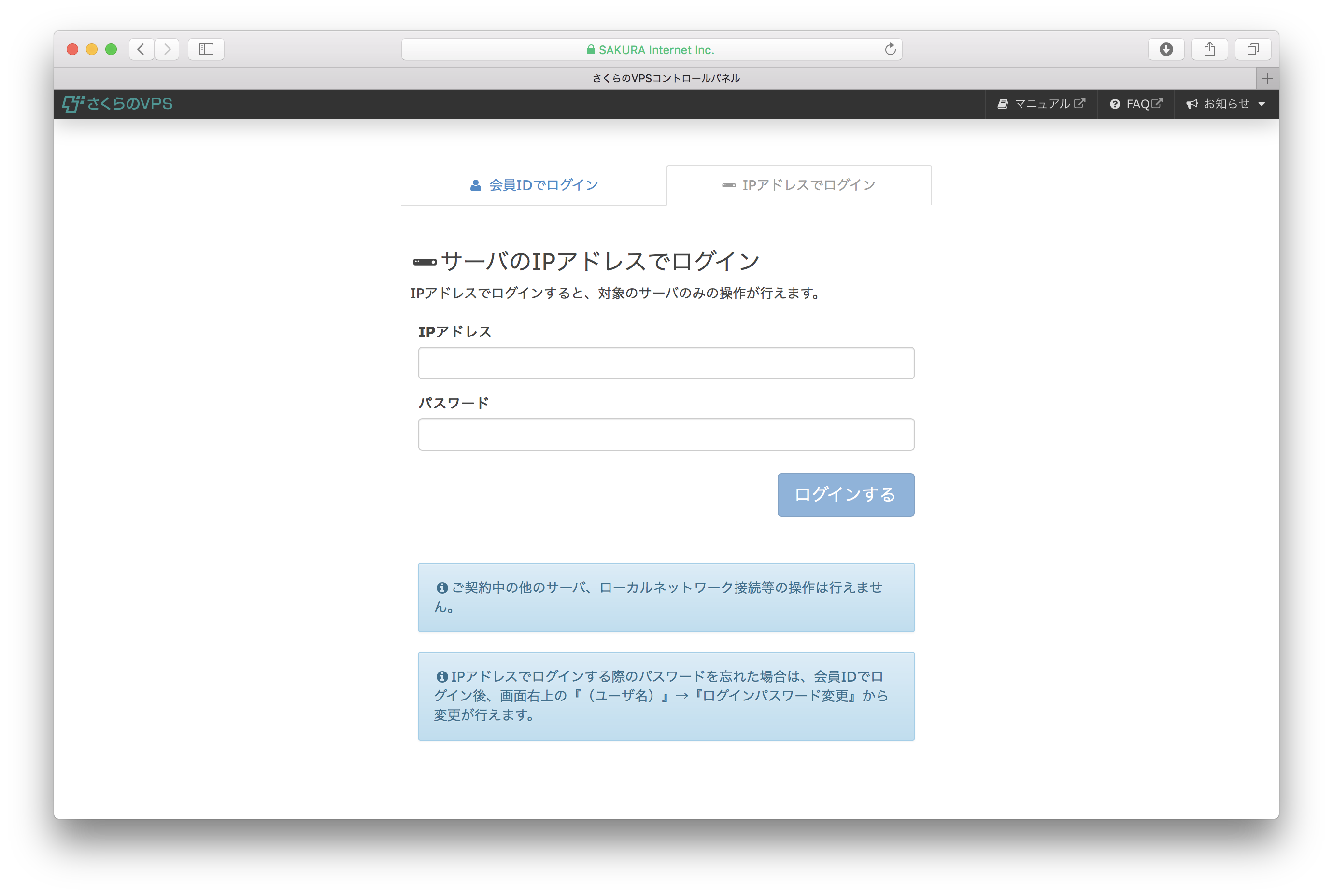はじめに
さくらのVPSの準備方法の解説です。
契約 -> 接続
契約
『お申し込みのながれ』のそって、1G:メモリ、30G:SSD、東京リージョンを月払い(クレジットカード)で契約する。
手順1: スペックを確認
『さくらのVPS』にアクセスし、
『料金・仕様一覧のPDFはこちら』で仕様などを確認する。
手順2: 希望スペックを指定
1Gの中の『2週間無料でお試し』ボタンをクリックする。
手順3: さくらのVPS カート内容確認
『さくらのVPS カート内容確認』をする。
手順4: さくらのVPS お申し込み
『さくらのVPS お申し込み』で会員登録または、ログインする。
手順5: さくらのVPS お申し込みのご確認
お客様情報、申し込み内容、月額費用(年額費用)、初回請求額、約款のご確認(同意)して、『この内容で申し込む』をクリックする。
接続
『[さくらのVPS] 仮登録完了のお知らせ 』というタイトルで、『お申込み・ご利用情報』がおくらてくるので、『サーバ情報』を元にサーバにアクセスします。
手順1: 『サーバ情報』を確認
『[さくらのVPS] 仮登録完了のお知らせ 』のメールで、『サーバ情報』を確認する。
手順2: VPSコントロールパネルにログイン
『VPSコントロールパネル』にログインする。(ここでは、サーバのIPアドレスでログインする)
参考資料
-
リージョンの選択は、『さくらのクラウドのリージョン・プラン別ベンチマーク結果一覧』を参考して、東京リージョンにしました。
-
『さくらインターネットの障害でデータが消えた話』がありました。
-
VPSがわからない方は、『さくらのVPS入門ガイド』で学習できます。
-
マニュアルは、『さくらサポート情報 - VPS』です。